- Ghim tin nhắn Zalo là gì? Khi nào nên ghim tin nhắn?
- Hướng dẫn cách ghim và bỏ ghim tin nhắn trên zalo dễ dàng nhất
- Ghim và bỏ ghim tin nhắn trên điện thoại
- Cách ghim và bỏ ghim tin nhắn Zalo trên máy tính
- Cách ghim cuộc hội thoại lên đầu trên zalo
- Ghim cuộc hội thoại zalo lên đầu bằng máy tính
- Ghim cuộc hội thoại zalo lên đầu bằng điện thoại
Zalo hiện cung cấp tính năng ghim tin nhắn Zalo 2 người bên cạnh tính năng ghim tin nhắn nhóm chat Zalo như trước đây. Với tính năng ghim tin nhắn trên Zalo này, ngoài việc ghim nhiều tin nhắn trên Zalo, bạn có thể ghim những tin nhắn quan trọng cho mọi người cùng theo dõi. Hiện tại, tính ghim tin nhắn Zalo cũng đã được áp dụng cho Zalo trên máy tính, tuy nhiên chỉ cho nhóm chat. Bài viết dưới đây sẽ hướng dẫn cách ghim tin nhắn trên zalo chi tiết nhất, hãy cùng theo dõi ngay nhé.
Ghim tin nhắn Zalo là gì? Khi nào nên ghim tin nhắn?
Ghim tin nhắn trên Zalo là cách để bạn lưu giữ những tin nhắn, hình ảnh, đường link ở vị trí đầu tiên trên màn hình chat, giúp các thành viên nhìn thấy tin nhắn đó đầu tiên khi vào nhóm. Mục đích của việc này là thu hút sự chú ý, tạo lời nhắc và nhấn mạnh nội dung thông điệp quan trọng.
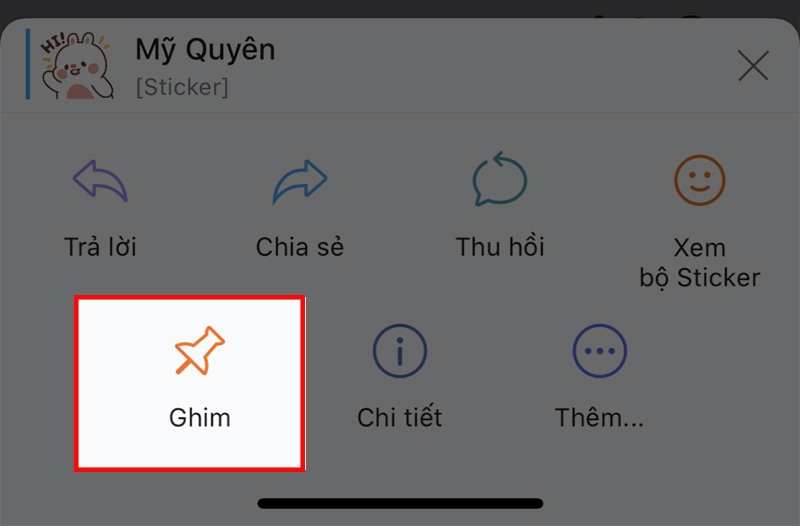
Ngoài ra, người dùng sẽ nhanh chóng tìm thấy tin nhắn đã ghim và dễ dàng gửi cho nhiều người cùng lúc… Nhưng thao tác này chỉ thực hiện được trong nhóm tin nhắn chứ không thể thực hiện riêng cho tin nhắn.
Các tình huống nên ghim tin nhắn bao gồm: thông tin cần để ý và kiểm tra đầu tiên khi vào nhóm chat, có thể là liên kết, thông báo, sự kiện, nội quy nhóm,…
Hướng dẫn cách ghim và bỏ ghim tin nhắn trên zalo dễ dàng nhất
Ghim và bỏ ghim tin nhắn trên điện thoại
Bước 1: Truy cập vào cuộc hội thoạt cần ghim trên zalo => giữ tin nhắn cần ghim => giao diện tùy chọn tin nhắn sẽ hiện ra => nhấn vào Ghim.
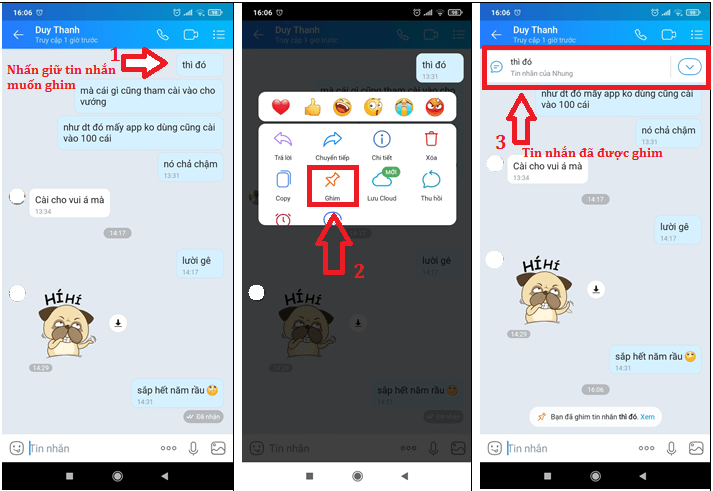
Bước 2: Kết quả chúng ta sẽ nhìn thấy tin nhắn được ghim trên Zalo. Bạn có thể ghim nhiều tin nhắn trên Zalo cùng lúc.
Bước 3: Khi muốn xem tin nhắn Zalo đã ghim, chúng ta ấn chọn biểu tượng mũi tên xổ xuống ở phần tin nhắn đã ghim. Lúc này bạn sẽ thấy danh sách các tin nhắn đã được ghim trong Zalo chat.
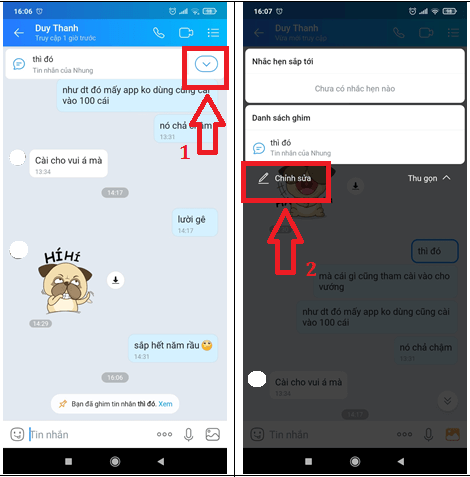
Bước 4: Nhấn vào giữ một tin nhắn đã ghim trên Zalo => tùy chọn bỏ ghim và sắp xếp sẽ xuất hiện.
Nếu muốn, chúng ta có thể thay đổi thứ tự của các tin nhắn được ghim trong danh sách để thay đổi những tin nhắn quan trọng nào xuất hiện ở trên cùng.
Cách ghim và bỏ ghim tin nhắn Zalo trên máy tính
Trên Zalo PC, nó chỉ hoạt động với tính năng ghim tin nhắn nhóm Zalo. Chưa áp dụng tính năng ghim tin nhắn 2 người của Zalo.
Bước 1: Tải zalo về máy => Đăng nhập tài khoản Zalo trên máy tính. Sau đó, tìm cuộc trò chuyện quan trọng mà bạn muốn ghim lên đầu.
Bước 2: Nhấp chuột phải vào tin nhắn bạn muốn ghim (có thể ghim tin nhắn của mình và tin nhắn của bạn bè trong nhóm) => Bấm vào mục “Ghim tin nhắn”.
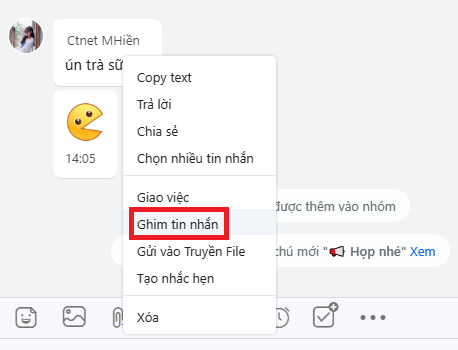
Bước 3: Sau đó, một thông báo sẽ hiện ra, bạn bấm vào mục “Ghim tin nhắn” để xác nhận.
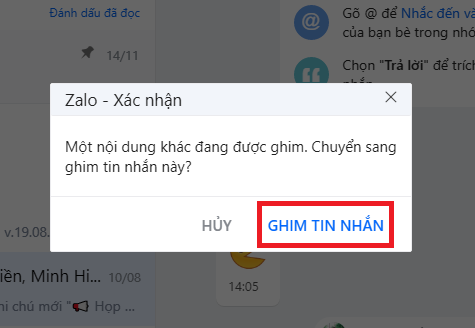
Bước 4: Để xóa tin nhắn đã ghim, hãy nhấn vào biểu tượng 3 chấm bên cạnh tin nhắn đã ghim, sau đó nhấn Bỏ ghim tin nhắn.
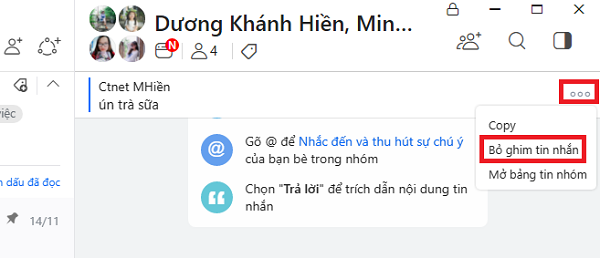
Đối với Zalo web online, bạn cũng có thể làm tương tự như cách trên.
Cách ghim cuộc hội thoại lên đầu trên zalo
Ghim cuộc hội thoại zalo lên đầu bằng máy tính
Bước 1: Đầu tiên, bạn tiến hành tải Zalo về máy tính của mình. Cài đặt trên máy tính thông qua chức năng mã QR và tiến hành đăng nhập Zalo.
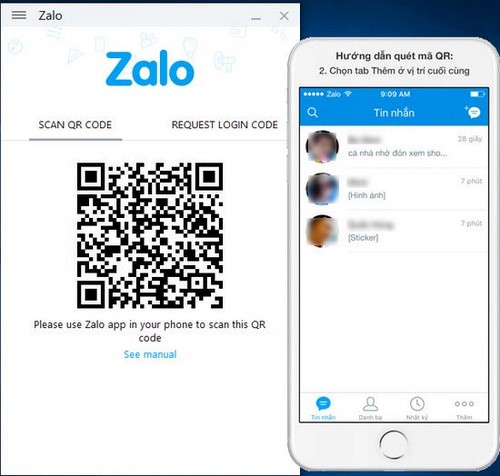
Bước 2: Để ghim bất kỳ cuộc trò chuyện nào, hãy nhấp vào cuộc trò chuyện của người đó. Nó sẽ có giao diện như hình bên dưới. Tiếp theo, bạn chọn ghim cuộc trò chuyện này.
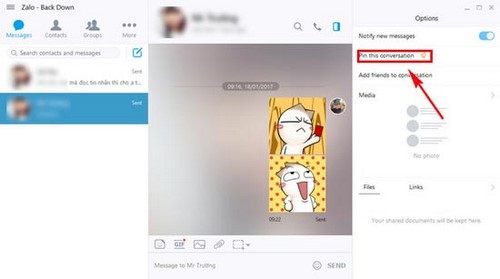
Bước 4: Tiếp theo, bạn sẽ nhận thấy một hình ảnh Ghim (Pin) ở góc trên bên phải của cuộc trò chuyện.
Đối với các cuộc trò chuyện khác, nếu nó không quan trọng và bạn không cần Ghim, nó sẽ xuất hiện bên dưới tùy từng thời điểm. Không được ưu tiên như các cuộc trò chuyện được ưu tiên của bạn.
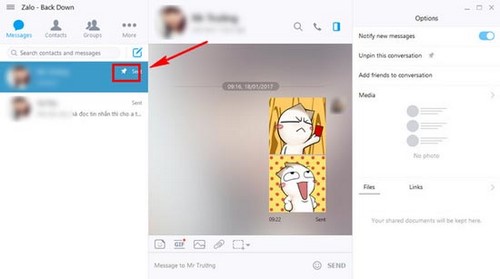
Ghim cuộc hội thoại zalo lên đầu bằng điện thoại
Tương tự như cách làm trên máy tính, ghim cuộc hội thoại bằng điện thoại gồm các bước như sau:
- Bước 1: Mở cuộc hội thoại cần ghim
- Bước 2: Ấn vào biểu tượng “3 gạch ngang” góc phải phía trên của cuộc hội thoại
- Bước 3: Kéo xuống và bật “on” mục “Ghim trò chuyện”
Bài viết trên đây đã hướng dẫn bạn cách ghim tin nhắn trên zalo, cuộc hội thoại lên đầu zalo trên điện thoại và máy tính một cách dễ dàng, giúp bạn lưu và tìm kiếm những tin nhắn quan trọng một cách dễ dàng. Hy vọng bài viết trên hữu ích với bạn.






















Ý kiến bạn đọc (0)